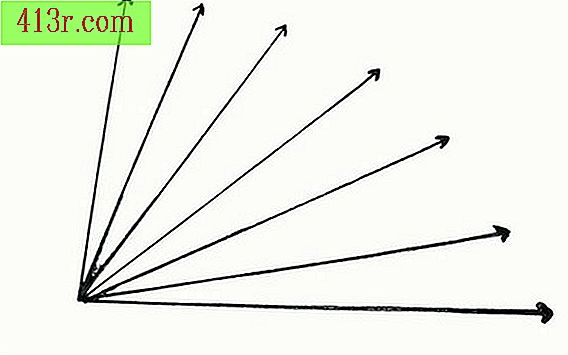Bagaimana cara mencopot pemasangan DirectX 11

Langkah 1
Klik "Mulai", klik kanan pada "Komputer" dan pilih "Properties". Layar System Properties akan terbuka.
Langkah 2
Klik "System Protection" di panel sebelah kiri jendela System Properties.
Langkah 3
Klik pada "Local Disk (C :) di bawah Pengaturan Sistem dan klik" Konfigurasi ".
Langkah 4
Klik "Nonaktifkan Perlindungan Sistem", kemudian klik "OK" dan kemudian klik "OK" lagi. Ini akan mencegah Windows menginstal ulang DirectX secara otomatis ketika Anda me-restart komputer setelah menghapusnya.
Langkah 5
Klik "Mulai", ketik "regedit" di kotak "Cari", dan tekan "Enter." Editor Registri akan terbuka.
Langkah 6
Klik pada "Panah" di samping "HKEY_LOCAL_MACHINE" di panel kiri Editor Registri. Daftar folder akan muncul.
Langkah 7
Klik pada "Panah" di samping folder "Perangkat Lunak" di panel kiri Editor Registri. Daftar folder baru akan muncul.
Langkah 8
Klik pada "Panah" di samping folder "Microsoft" di panel kiri Editor Registri. Daftar folder baru akan muncul.
Langkah 9
Klik kanan pada folder "DirectX" dan pilih "Hapus."
Langkah 10
Tutup registri dan mulai ulang komputer Anda.